Како направити резервну копију изгледа менија Старт у оперативном систему Виндовс 10
У оперативном систему Виндовс 10 Мицрософт је оживео мени Старт, што су многи корисници поздравили. У поређењу са менијем Старт у претходним верзијама оперативног система Виндовс, нови мени је ажуриран могућношћу закачења живих плочица модерних апликација. Можете да прилагодите мени Старт у оперативном систему Виндовс 10 тако што ћете закачити различите ставке на леву или десну страну менија и променити његову висину тако што ћете му променити величину од горње ивице. Када га прилагодите по свом укусу, добра је идеја да направите резервну копију изгледа вашег Старт менија, тако да моћи ће да врати свој изглед касније након поновне инсталације оперативног система Виндовс или ако се ваша подешавања менија Старт случајно добију ресетовање. Ево како то можете учинити.
Реклама
До направите резервну копију изгледа менија Старт у Виндовс 10 верзији 10240 и изнад, потребно је да урадите следеће.
- Омогућите уграђени администраторски налог у Виндовс 10.
-
Одјава са вашег Виндовс 10 корисничког налога и пријавите се са администраторским налогом који сте управо омогућили.

- Када сте пријављени као администратор, учините да Филе Екплорер приказује скривене датотеке и фасцикле као што је описано у чланку Како брзо сакрити и открити датотеке у оперативном систему Виндовс 10.
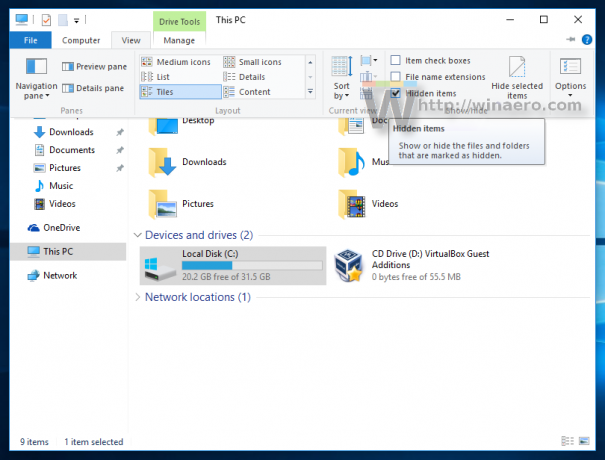
- Сада идите у следећу фасциклу:
Ц:\Корисници\
\АппДата\Лоцал\ТилеДатаЛаиер Заменити
део са именом корисника чији изглед менија Старт треба да направите резервну копију. У мом случају, корисничко име је "винаеро": 
- Тамо ћете видети фасциклу са именом База података. Садржи информације о плочицама и изгледу менија Старт у вези са изабраним корисничким налогом. Да направите резервну копију изгледа менија Старт у оперативном систему Виндовс 10, потребно је да направите копију те фасцикле.
- Одјавите се са администраторског налога и онемогућите га.
Касније можете да вратите изглед менија Старт на следећи начин.
- Омогућите уграђени администраторски налог у Виндовс 10.
- Одјава са вашег Виндовс 10 корисничког налога и пријавите се са администраторским налогом који сте управо омогућили.
- Када се пријавите као администратор, учините да Филе Екплорер приказује скривене датотеке и фасцикле.
- Избришите фасциклу
Ц:\Корисници\
\АппДата\Лоцал\ТилеДатаЛаиер\Датабасе Замените део именом корисника чији изглед менија Старт треба да вратите.
- Сада налепите копију фасцикле базе података коју сте креирали у фасциклу ТилеДатаЛаиер.
- Одјавите се и онемогућите администраторски налог.
То је то.
Информације у наставку се односе на верзије оперативног система Виндовс 10 пре издања. Застарео је и може бити користан само за оне који још увек користе те верзије у сврхе тестирања. Не примењује се на Виндовс 10 верзију 10240 и новије. Видите
Како пронаћи број верзије оперативног система Виндовс 10 који користите
Пре него што наставите, можда ћете бити заинтересовани да прилагодите свој Старт мени у оперативном систему Виндовс 10 према вашим жељама. Погледајте ове чланке:
- Омогућите или онемогућите подменије унутар менија Старт у оперативном систему Виндовс 10.
- Додајте хибернацију у Старт мени у оперативном систему Виндовс 10.
- Додајте Рун у Старт мени у Виндовс 10 са леве или десне стране.
- Како закачити било коју апликацију на леву страну Старт менија у оперативном систему Виндовс 10.
- Како прилагодити Старт листу у оперативном систему Виндовс 10.
Старт мени у оперативном систему Виндовс 10 чува све податке који се односе на закачене апликације и плочице у следећој датотеци:
%ЛоцалАппДата%\Мицрософт\Виндовс\аппсФолдер.мену.итемдата-мс

Морате да направите резервну копију ове датотеке, као што је описано у наставку:
- Отворите ан повишени командни редак и откуцај:
цд /д %ЛоцалАппДата%\Мицрософт\Виндовс\

- Не затварајте овај прозор, оставите га отвореним, требаће вам касније. Затим морате изаћи из љуске Екплорер-а, јер користи ову датотеку и може уписати неке податке. Да бисте изашли из љуске Екплорер-а, користите тајну ставку менија контекста „Изађи из Екплорер-а“ (десни клик) на траци задатака или Старт менија, што је описано у следећем чланку: „Како правилно поново покренути љуску Екплорер у Виндовс-у".

Позадина радне површине и трака задатака ће нестати када изађете из Екплорера:
- Сада се вратите на командну линију користећи Алт+Таб и унесите следећу команду у повишени прозор командне линије који сте раније отворили:
копирајте аппсФолдер.мену.итемдата-мс ц:\бацкуп\*.*
Замените путању (ц:\бацкуп) стварном путањом на рачунару. Ако ваша путања садржи размаке, укључите је у наводнике, нпр.:
цопи аппсФолдер.итемдата-мс "ц:\моја резервна копија\*.*"
То је то. Сада имате резервну копију изгледа вашег Старт менија у оперативном систему Виндовс 10.
- Поново покрените Екплорер. Притисните Цтрл + Схифт + Есц тастере заједно на вашој тастатури. То ће отворити Таск Манагер. Изабери Датотека -> Покрени нови задатак и тип истраживач у дијалогу „Креирај нови задатак“:

Притисните Ентер или кликните ОК и трака задатака ће се поново појавити.Вратите резервну копију изгледа вашег Старт менија
Након што поново инсталирате свој ОС, моћи ћете брзо да вратите изглед менија Старт. Морате да извршите ове једноставне кораке:
- Отворите повишени командни редак.
- Изађи из истраживача.
- Унесите следећу команду:
цопи /и ц:\бацкуп\аппсФолдер.мену.итемдата-мс "%ЛоцалАппДата%\Мицрософт\Виндовс\аппсФолдер.мену.итемдата-мс"
- Поново покрените Екплорер.
Сада, када отворите мени Старт, видећете свој претходни прилагођени изглед менија Старт. Такође је могућ пренос између више рачунара.
